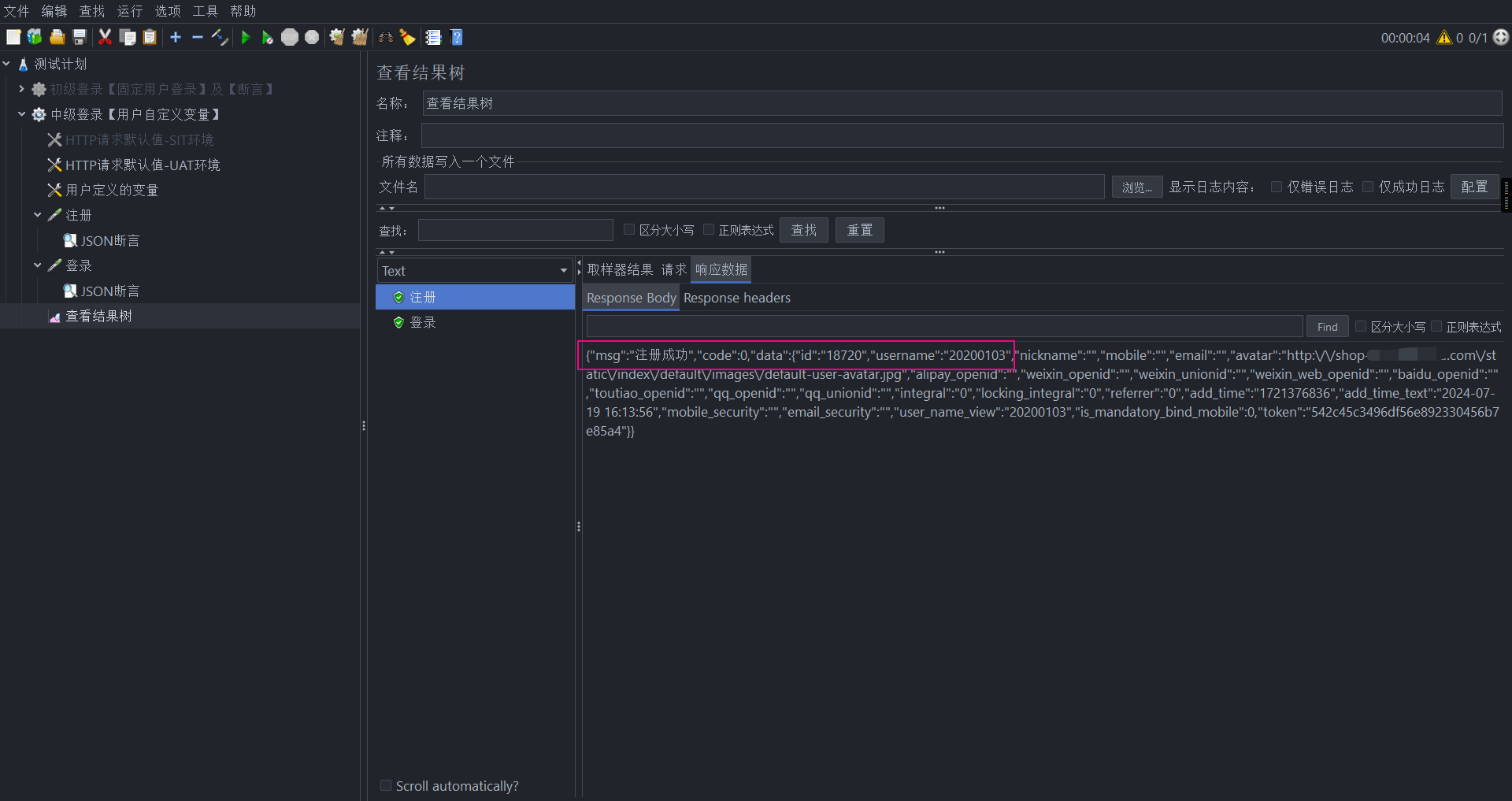1.认识JMeter
(1)配置元件:配置对应的一些数据 (例如:HTTP请求默认值、用户定义的变量)
(2)【HTTP请求默认值】:HTTP请求默认值是设置的Web服务器部分信息,可以贯穿多个接口。
适用于切换测试环境:比如SIT测试环境,UAT测试环境,上线前的STAGE环境等。
(3)【用户自定义变量】:定义变量贯穿多个接口。
2.HTTP请求默认值
因为注册跟登录请求的IP地址都是一样的,后面的路径不一样而已,所以把相同的Web服务器请求放在【HTTP请求默认值】里面。
如果后面的接口A【HTTP请求】中Web服务器部分与注册、登录的不一样,可以在【HTTP请求】时填写接口A的Web服务器信息,以接口A的【HTTP请求】为准。只有【HTTP请求】Web服务器信息为空时,JMeter系统才会去找【HTTP请求默认值】中的Web服务器。
(1)新建【HTTP请求默认值】
右击【线程组】【添加】【配置元件】【HTTP请求默认值】
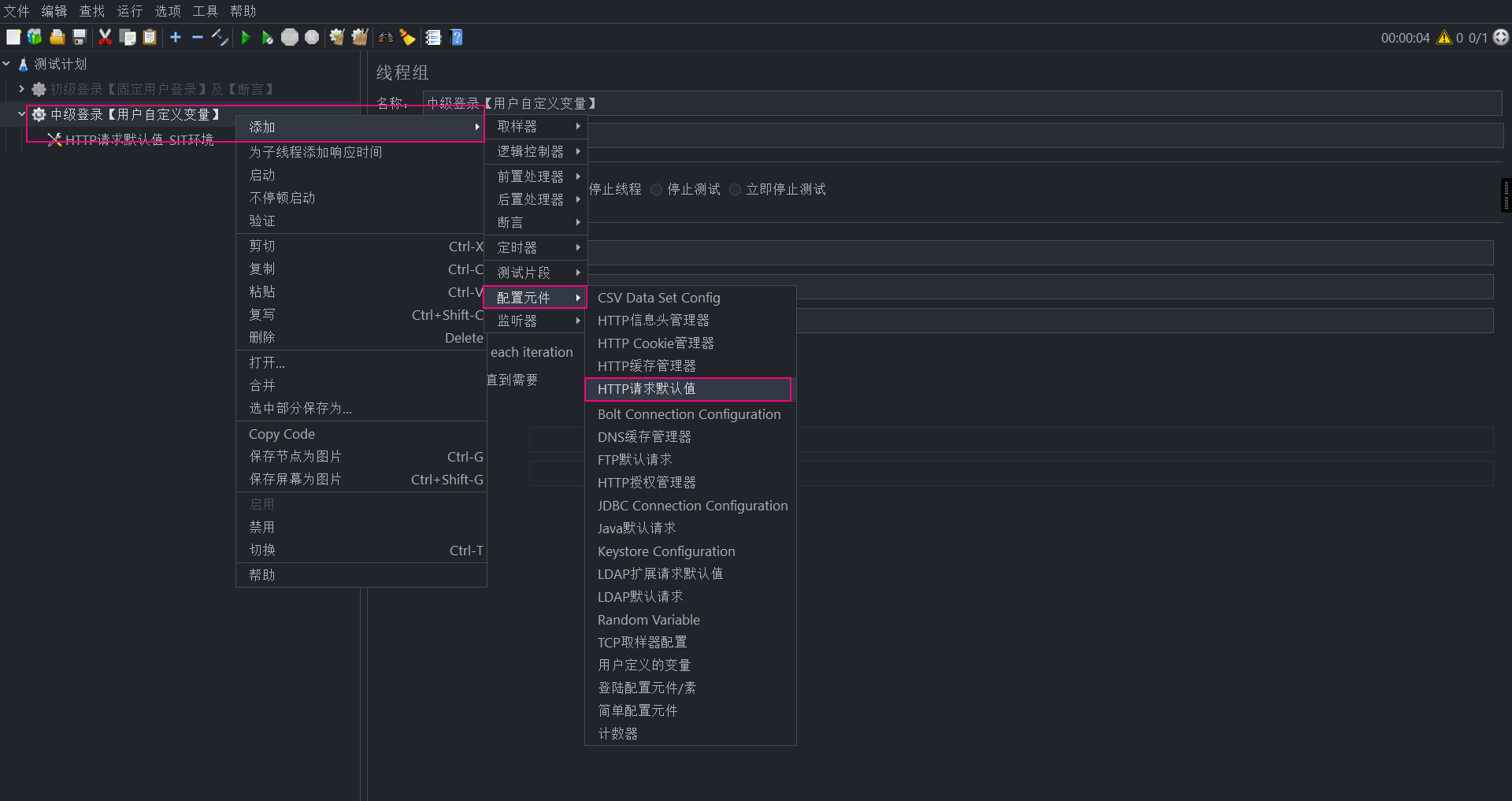
(2)设置【HTTP请求默认值】
① 名称:HTTP请求默认值-商城地址
② 协议:http
③ 服务器名称或IP:shop-xxx.com。
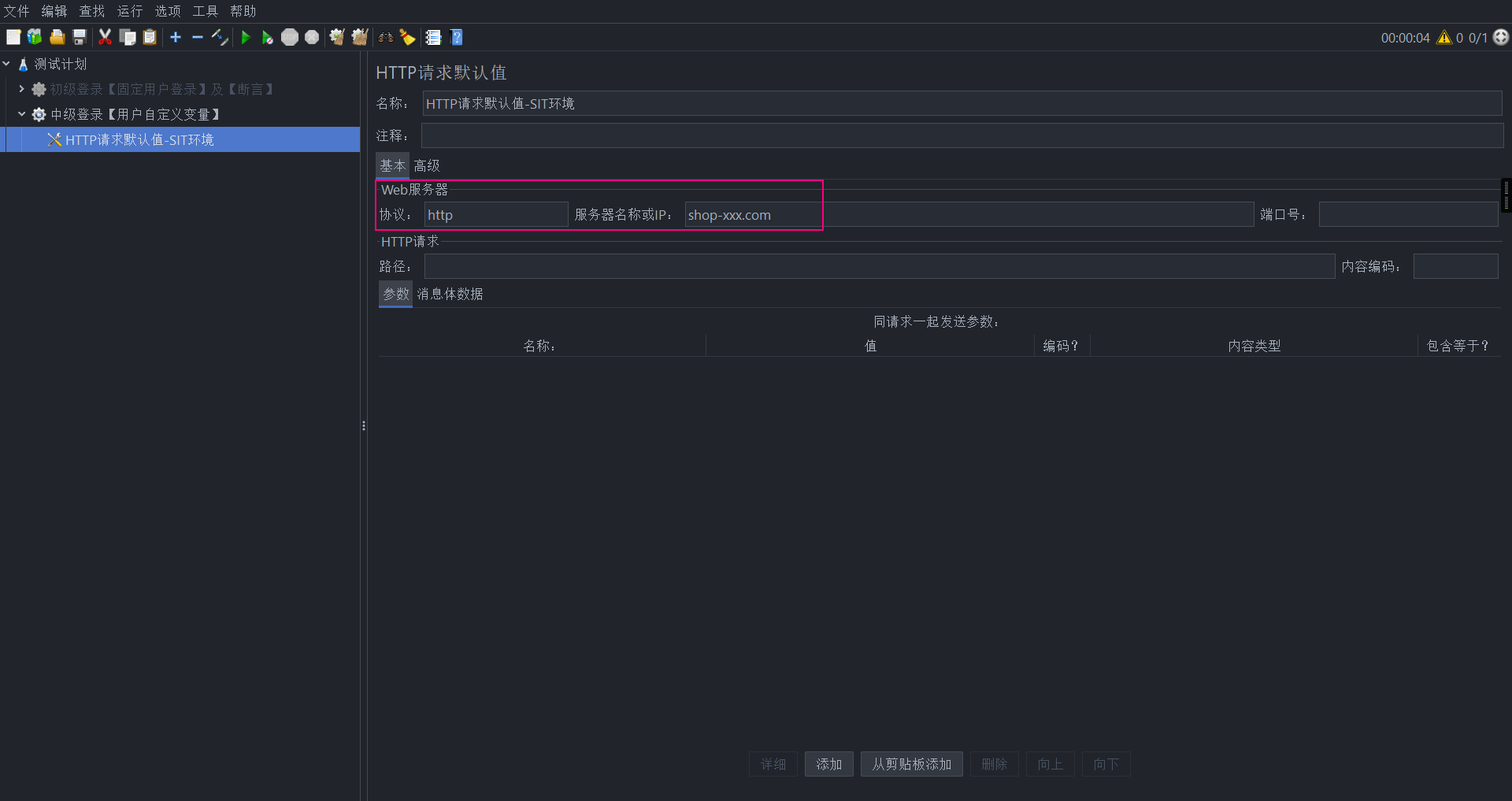
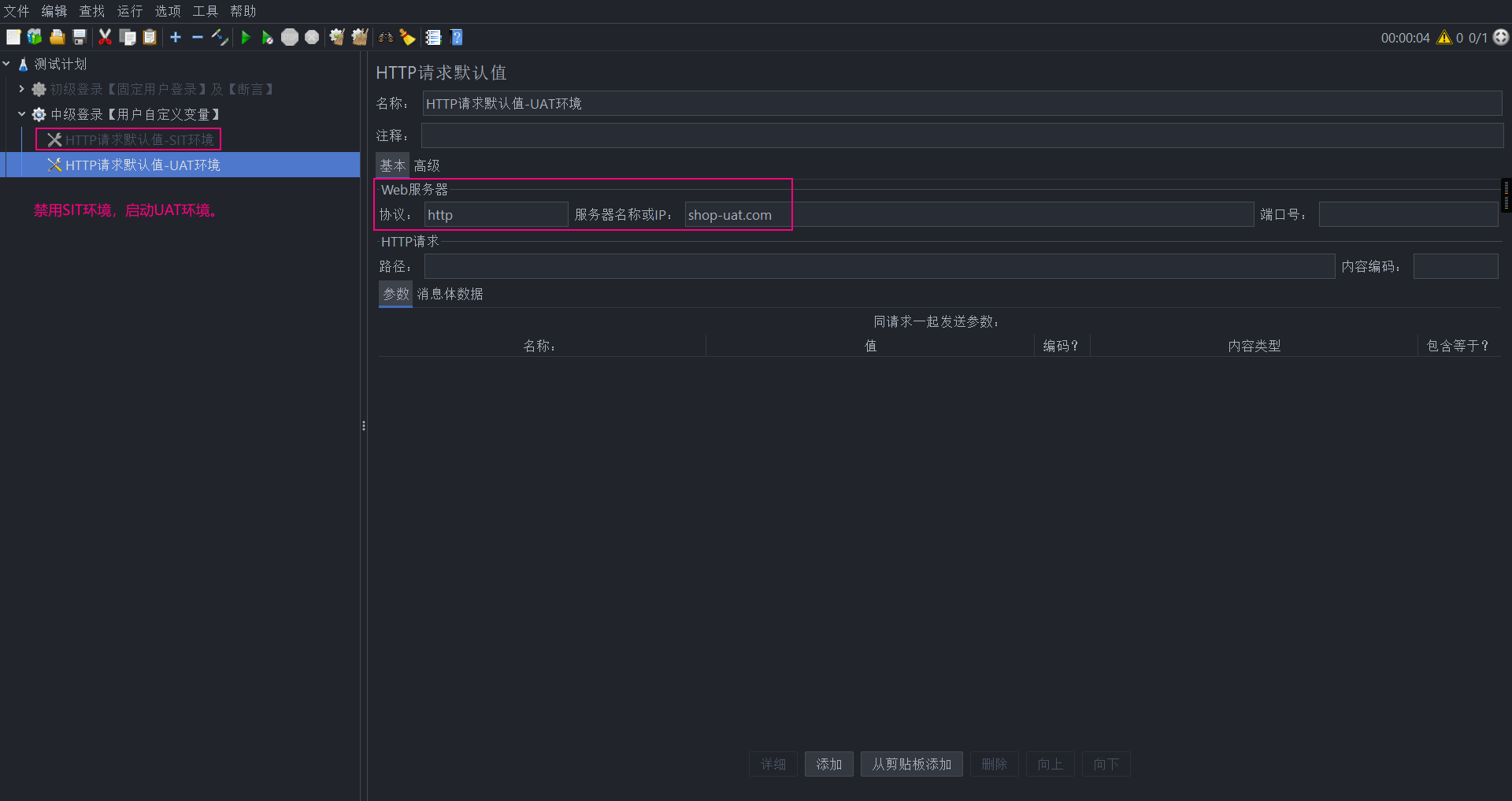
3.用户自定义变量
因为是一个连贯的流程,注册成功后,会用注册成功的用户名跟密码登录商城,看是否能够登录成功。所以这里注册跟登录的用户名、密码肯定是一样的。对于这种一个变量需要用到多个接口的操作,可以通过【用户自定义变量】来实现。
(1)新建【用户定义的变量】
右击【线程组】【添加】【配置元件】【用户定义的变量】
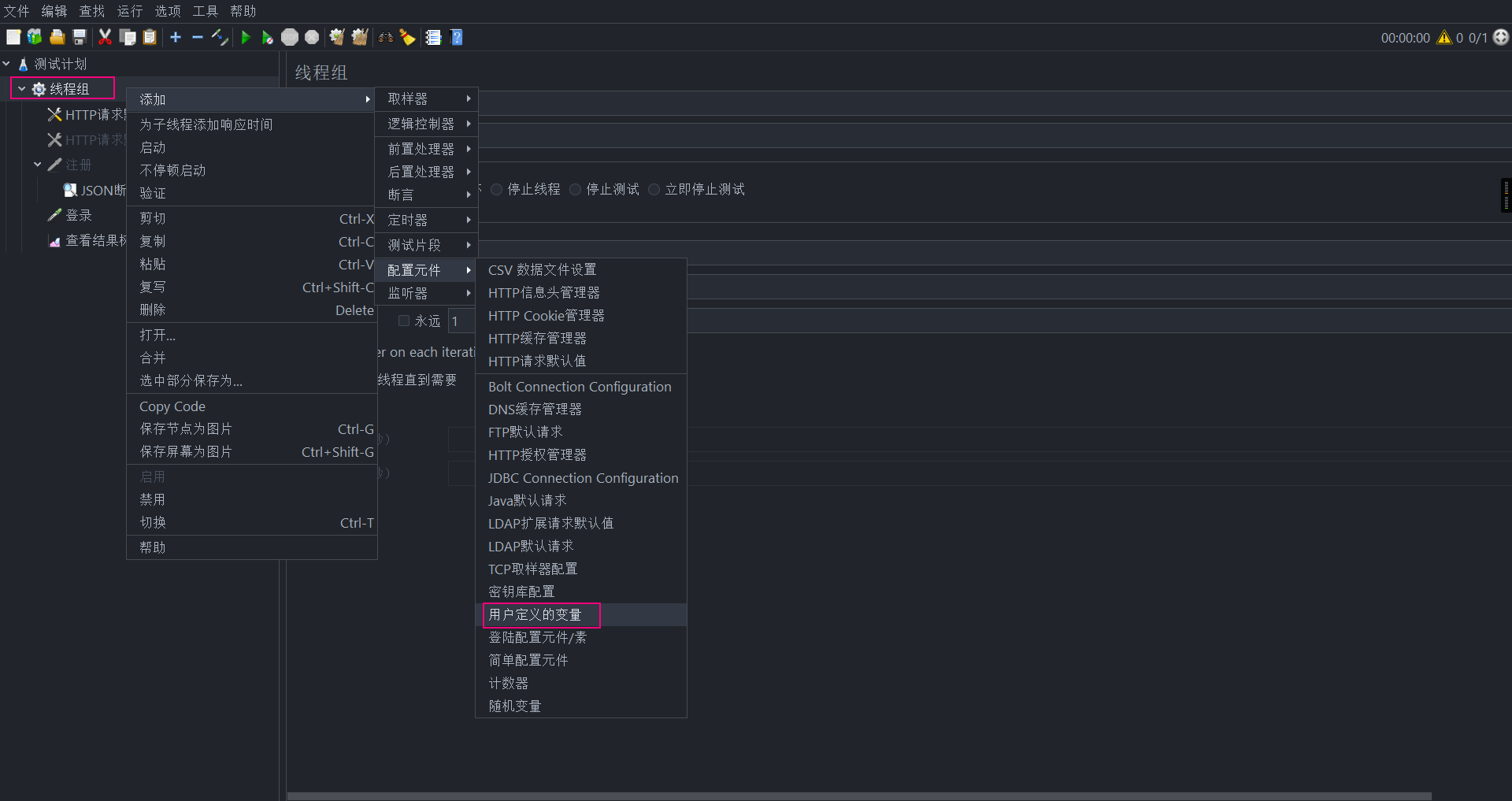
(2)设置【用户定义的变量】
① 名称:用户定义的变量-注册成功后登录成功
② 添加变量1:accounts,值:20200102。(变量名称由接口文档来确定,有些习惯用username为用户名,password为密码。)
③ 添加变量2:pwd,值:123456。
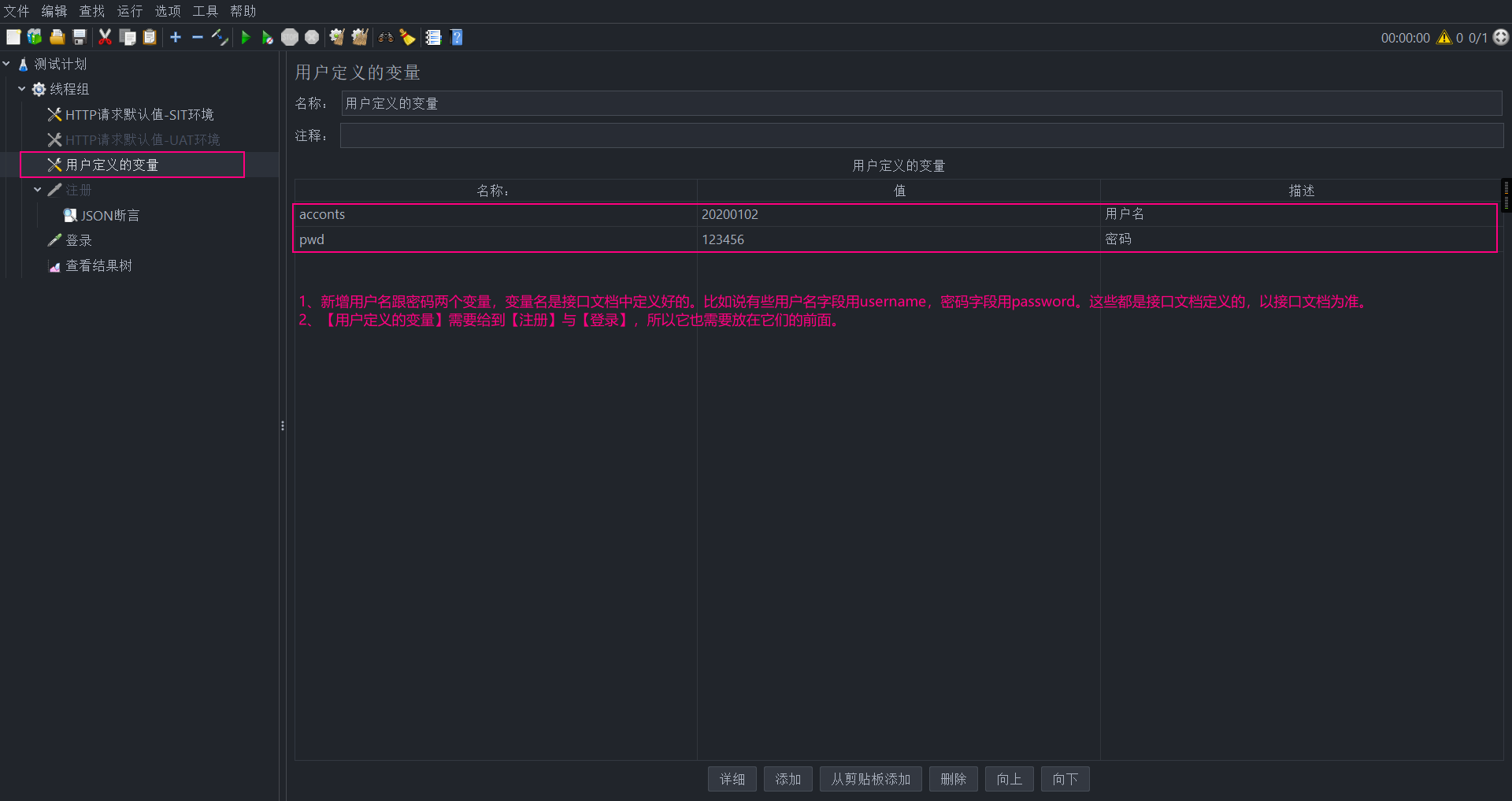
4.HTTP请求【注册】
(1)设置【HTTP请求】
① Web服务器部分:为空(已设置【HTTP请求默认值】,如果这里有设置,则以【注册】的为准)。
② 请求方法:POST。
③ 路径:?s=api/user/reg&application=app&application_client_type=weixin。
④ 参数:点击“添加”按钮进行添加参数,通过 ${变量名} 的方式来获取【用户自定义变量】参数的值(变量名要与【用户自定义变量】中的变量名一致)。
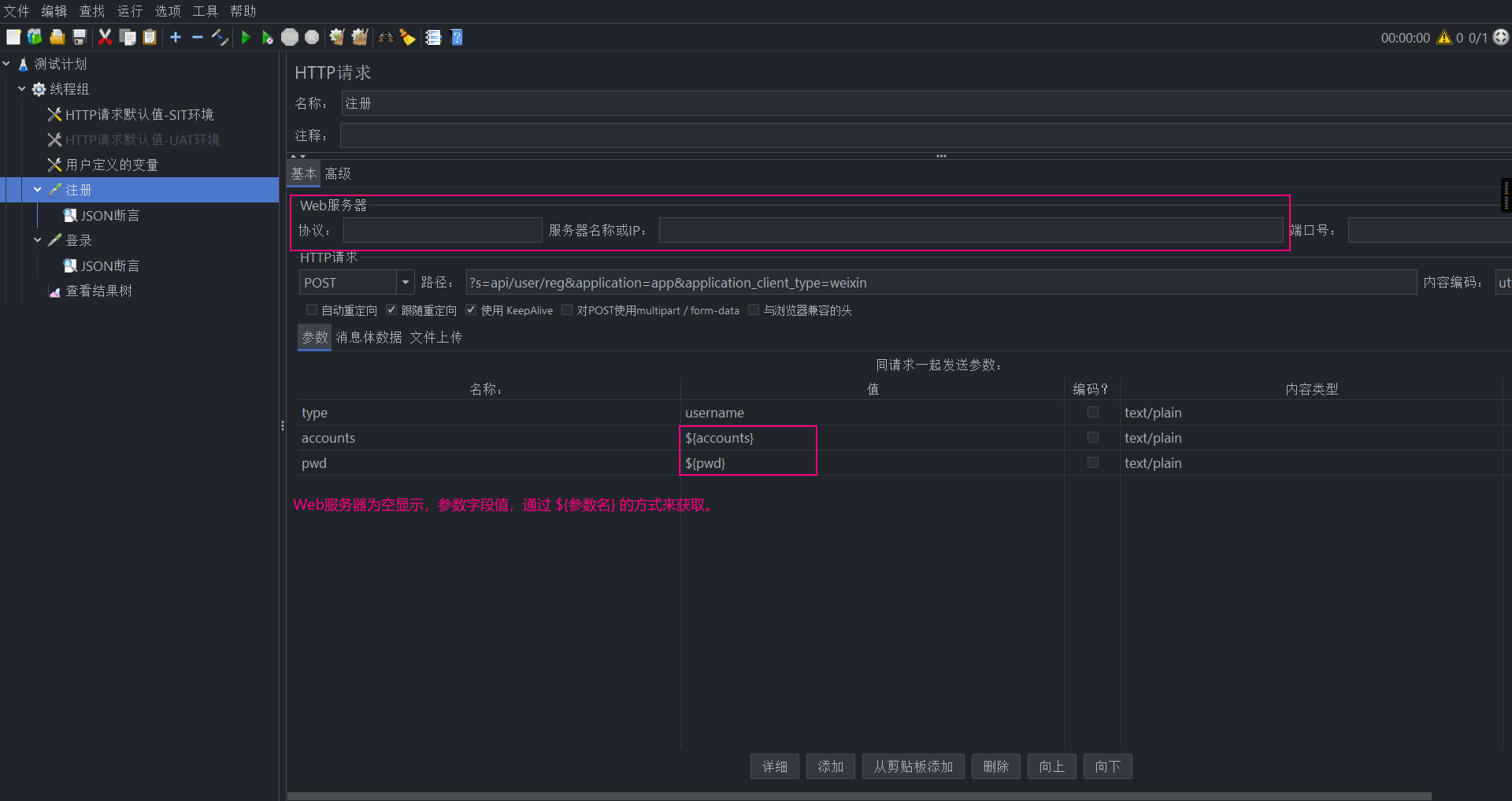
(2)新增【JSON断言】
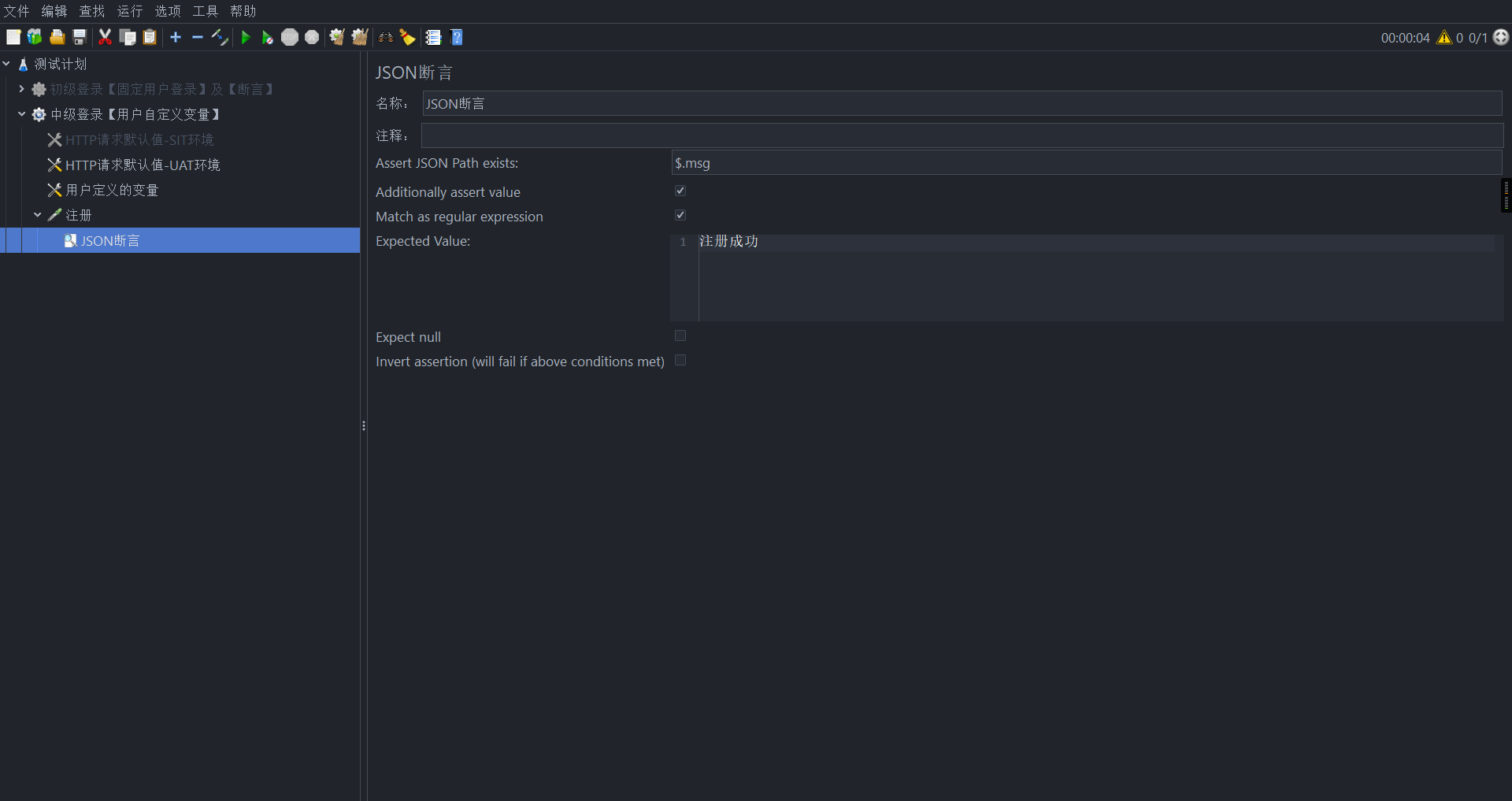
5.HTTP请求【登录】
(1)设置【登录】HTTP请求:
① Web服务器部分:为空。
② 请求方法:POST。
③ 路径:?s=api/user/login&application=app&application_client_type=weixin。
④ 参数:点击“添加”按钮进行添加参数,通过 ${变量名} 的方式来获取。
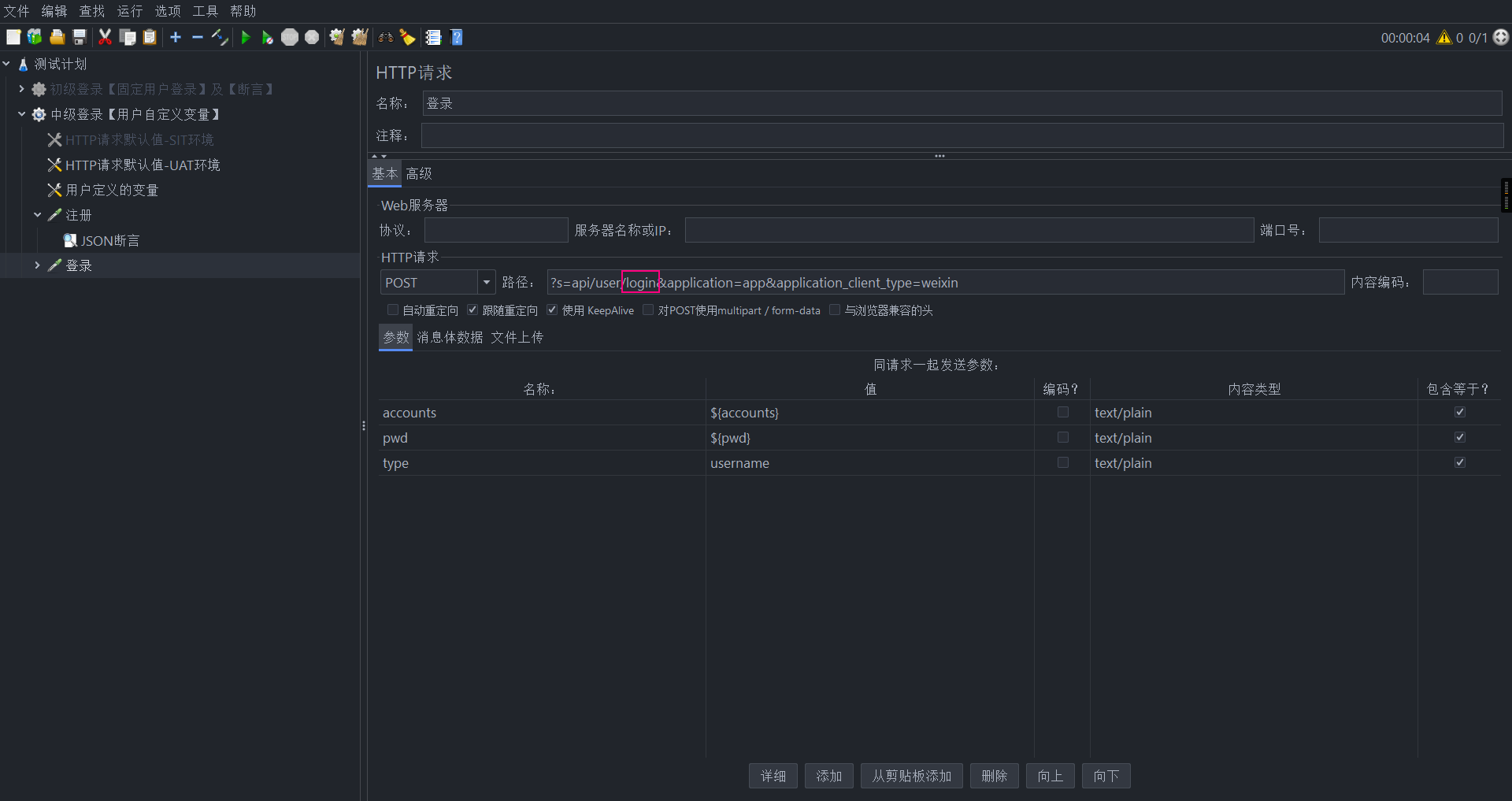
(2)新增【JSON断言】:
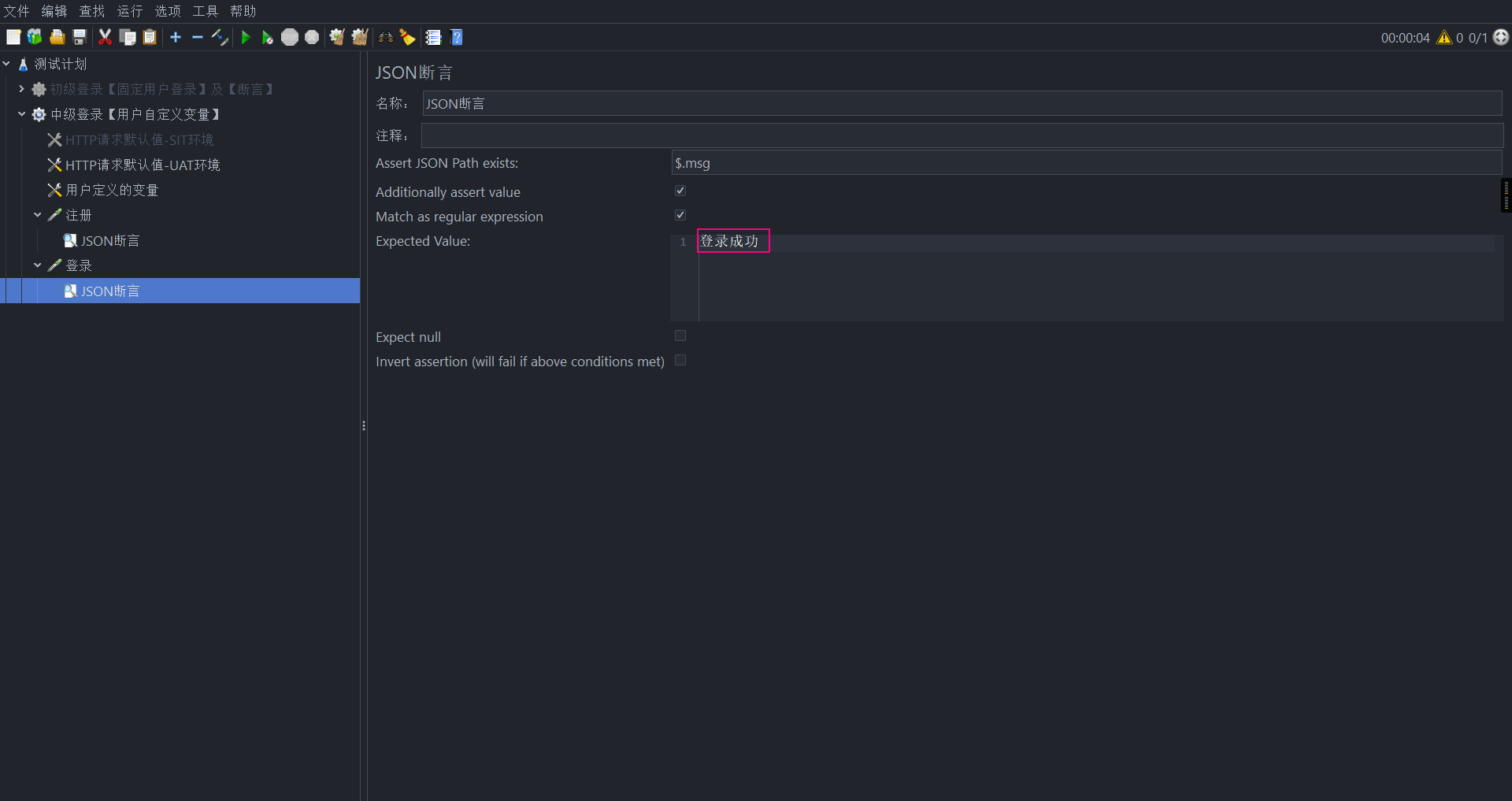
6.【查看结果树】
(1)检查【查看结果树】
① 启动:点击启动,启动线程。
② 结果树面板:出现【注册】【登录】请求,前面绿色牌显示请求成功。
③ 响应数据:主要查看Response Body中,信息是否正确:
【"msg":"注册成功","code":0,"id":"18720","username":"20200103"】
【"msg":"登录成功","code":0,"id":"18720","username":"20200103"】